Visual Studio for Mac离线安装教程
可以在线安装,也可以离线安装(本次安装博主使用离线,在线安装失败了)

据说翻个墙就可以,有条件的就翻吧
没条件的我于是选择离线安装…………
离线安装步骤
下载离线安装包链接地址:
VisualStudioForMac-7.0.0.3146.dmg文件 下载地址: http://t.cn/RaJ15n6
百度网盘下载地址:链接: https://pan.baidu.com/s/1pLwNDYr 密码: ra5m
MonoFramework-MDK-5.0.0.100.macos10.xamarin.universal.pkg文件
下载地址:http://t.cn/RaJ15na
MonoFramework官网下载地址:http://www.mono-project.com/download/#download-mac
下载完成得到俩个文件如下所示:

第一步:安装MonoFramework,双击运行

继续--->直到安装成功




第二步:安装Visual Studio for Mac
双击运行Visual Studio for Mac文件
加载一会会显示这个图标,直接打开即可

这个漂亮的VisualStudio界面 真是符合Mac的风格呀,当然你可不能和Windows下的Visual Studio 2017比,哈哈,我还是比较喜欢简单的

新建一个项目工程测试
选择NewProject 创建一个项目

填写对应的项目名称,解决方案名称,选择路径等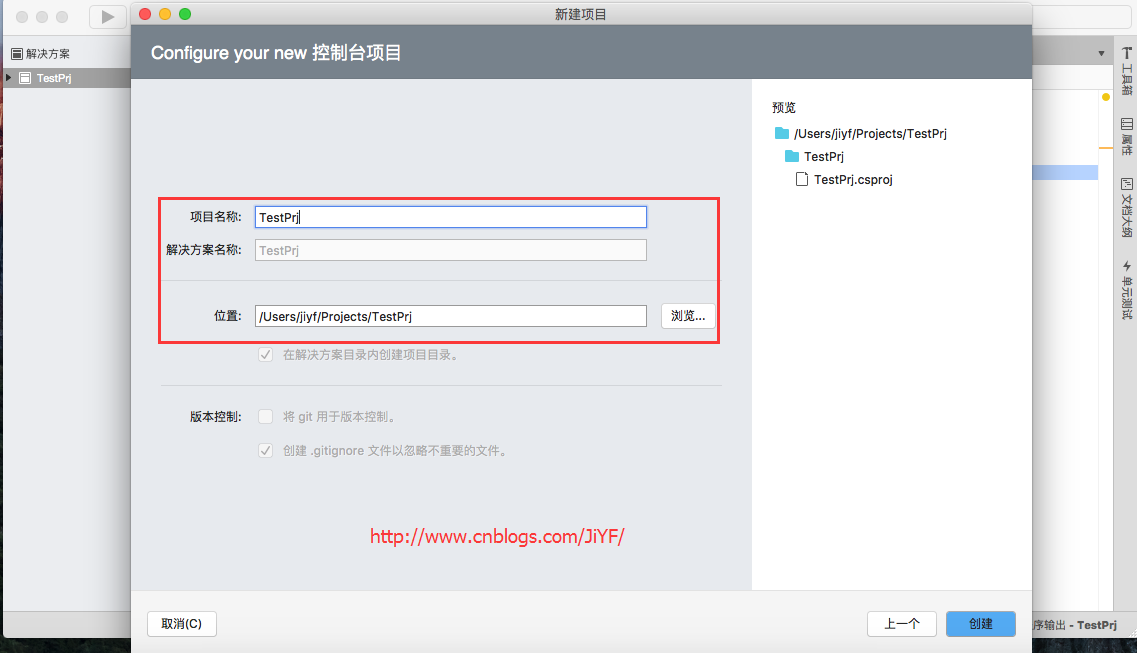
创建项目完成后天就一段代码,添加一段for循环语句测试一下

运行结果:

到这里就结束了O(∩_∩)O Good Luck!





















 2万+
2万+

 被折叠的 条评论
为什么被折叠?
被折叠的 条评论
为什么被折叠?








